Advertenties zijn bijna onontkoombaar online en niet elke advertentie is geschikt voor elke doelgroep. Gelukkig, YouTube heeft zijn uitgebreid beperkende advertentie-instellingen om accounteigenaren de mogelijkheid te geven advertenties te vermijden die schadelijk voor hen kunnen zijn. Het bedrijf lanceerde de functie in 2020 om advertenties voor alcohol en gokken te beperken, maar nu is het uitgebreid instelling waarmee gebruikers advertenties voor producten voor gewichtsverlies, datingsites en zwangerschap/ouderschap kunnen beperken producten.
Inhoud
- Toegang krijgen tot advertentie-instellingen via de YouTube-app
- Toegang krijgen tot de YouTube-advertentie-instellingen via een webbrowser
Aanbevolen video's
Eenvoudig
5 minuten
Een Google- of YouTube-account
Een telefoon met de YouTube-app of een computer
Er zijn veel redenen waarom iemand advertenties voor de hierboven genoemde categorieën zou willen blokkeren, maar YouTube wijst erop dat het gebruikers mogelijk niet volledig kan beschermen tegen het zien van ongewenste inhoud. In de twee voorbeelden die het bedrijf geeft, kan zoiets als alcohol worden opgenomen in een advertentie voor een sportbar of luchtvaartmaatschappij, aangezien de alcohol niet het product is dat expliciet wordt verkocht.
Toegang krijgen tot advertentie-instellingen via de YouTube-app
Toegang tot de functie Advertentie-instellingen van YouTube is eenvoudig en kan zowel op mobiele apparaten als op computers worden gedaan. Als je de YouTube-app op je smartphone, Volg onderstaande stappen.
Stap 1: Open de YouTube-app en zorg ervoor dat dit het geval is ingelogd op uw Google-account. Als je bent ingelogd, zou je profielfoto in de rechterbovenhoek moeten verschijnen.
Stap 2: Selecteer uw account in de rechterbovenhoek en selecteer vervolgens Beheer uw Google-account onder uw naam en foto bovenaan het scherm.

Verwant
- YouTube Stories verdwijnt vanaf 26 juni
- YouTube geeft iOS-gebruikers nog een reden om voor Premium te betalen
- Hoe YouTube op de achtergrond af te spelen op iPhone en Android
Stap 3: Selecteer de Data Privacy tabblad rechts van Persoonlijke informatie.

Stap 4: Scroll naar beneden naar Advertentie-instellingen en selecteer deze om het advertentiepersonalisatiescherm te bekijken. Hier kunt u wat gedetailleerder worden over de soorten advertenties die u in uw Google-account kunt zien, maar we zullen ons concentreren op de YouTube-instellingen.
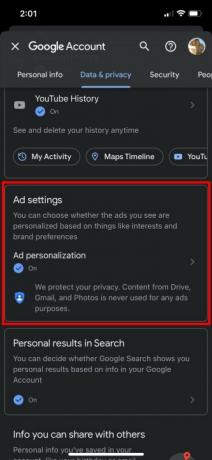
Stap 5: Scroll helemaal naar de onderkant van de pagina, waar u de koptekst 'Gevoelige advertentiecategorieën op YouTube' vindt. De Vijf categorieën die u kunt wijzigen, worden hier vermeld: Alcohol, Daten, Gokken, Zwangerschap en ouderschap en Gewicht Verlies.

Stap 6: Selecteer Zie minder voor de ongewenste advertentie-inhoud en bevestig vervolgens door te selecteren Doorgaan. U kunt zoveel of zo weinig categorieën uitschakelen als u wilt en ze opnieuw toestaan door ze te selecteren Toestaan op dezelfde plaats als dat Zie minder was.
Toegang krijgen tot de YouTube-advertentie-instellingen via een webbrowser
De manier waarop u via uw browser toegang krijgt tot de beperkende advertentie-instellingen van YouTube is in wezen precies hetzelfde als via de YouTube app.
Stap 1: Ga naar YouTube.com en zorg ervoor dat u bent ingelogd op uw Google-account.
Stap 2: Selecteer uw profielfoto in de rechterbovenhoek van het scherm en selecteer vervolgens "Beheer uw Google-account direct onder uw naam en foto.
Stap 3: Selecteer de Data Privacy tabblad aan de linkerkant van het scherm of selecteer Beheer uw gegevens en privacy in het midden.
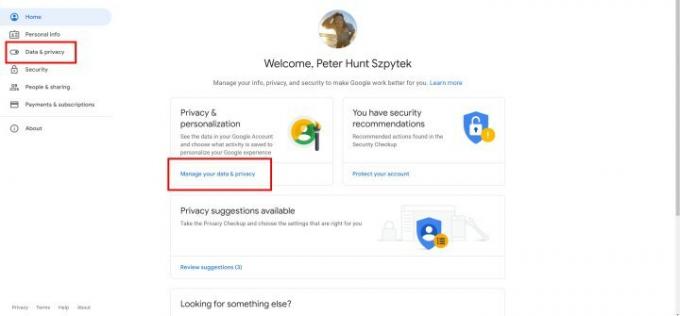
Stap 4: Scroll halverwege de pagina naar beneden en selecteer Personalisatie van advertenties.

Stap 5: Scroll helemaal naar de onderkant van de pagina. Je vindt de lijst met beperkte inhoud onder de kop 'Gevoelige advertentiecategorieën op YouTube'.

Stap 6: Selecteer Zie minder voor de ongewenste advertentie-inhoud en bevestig vervolgens door te selecteren Doorgaan. U kunt zoveel of zo weinig categorieën uitschakelen als u wilt en ze opnieuw toestaan door ze te selecteren Toestaan op dezelfde plaats als dat Zie minder was.
Zoals hierboven vermeld, kan YouTube niet garanderen dat het aanpassen van deze instellingen je account volledig tegen advertenties beschermt die producten bevatten die verband houden met de categorieën, maar het aantal advertenties dat rechtstreeks wordt verkocht, zou aanzienlijk moeten worden verminderd hen.
Aanbevelingen van de redactie
- Hoe YouTube-video's te downloaden op pc, iOS, Android en Mac
- Spotify versus... YouTube Music: zo hetzelfde, maar welke past het beste bij jou?
- Bekijk deze YouTube-video niet als je een Pixel 7 hebt
- Hoe u de gratis VPN op uw Google Pixel 7 gebruikt (en waarom u dat zou moeten doen)
- Deze YouTube Apple Watch-app is net zo belachelijk als je zou verwachten
Upgrade uw levensstijlMet Digital Trends kunnen lezers de snelle technische wereld in de gaten houden met het laatste nieuws, leuke productrecensies, inzichtelijke redactionele artikelen en unieke sneak peeks.



